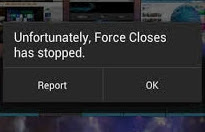Cara Internetan di HP Android dengan Mode Pesawat untuk hemat baterai & internet lebih cepat - Baru-baru ini lagi ramai diperbincangkan di berbagai forum internet gratis, yaitu internetan di HP Androis dengan mode pesawat agar lebih cepat dan hemat baterai. Loh, emang bisa internetan di saat HP dalam keadaan mode pesawat. Beberapa pengguna Android sudah banyak yang mempraktekkannya dan hasilnya mereka sukses internetan dengan mode pesawat.
Nah, meskipun menggunakan mode pesawat (airplane mode) di android, ternyata kalian masih bisa melakukan aktivitas internetan, seperti facebookan, mendownload ataupun browsing. Untuk melakukan hal tersebut tentunya ada triknya tersendiri. Lalu bagaimana caranya, kok bisa begitu. Jadi penasaran kan?
Sebelum kita bahas bagaimana triknya, mari kita ketahui terlebih dahulu, apa itu mode pesawat ?
Sebagai penhguna HP Android kalian tentu sudah tahu apa itu mode pesawat. Namun, bagi yang belum tahu, Mode pesawat adalah fitur yang dapat digunakan untuk mematikan konektivitas secara otomatis, seperti: bluetooth, wifi, gps, jaringan seluler dan data internet. Mode pesawat juga dapat digunakan untuk menghemat baterai smartphone Anda.
Trik internet dalam mode pesawat ini sangat berguna bagi kalian yang suka melakukan aktivitas internet. Dengan trik ini akan membuat koneksi internet lebih stabil karena tidak terganggu dengan jaringan sms, telepon ataupun roaming. Para pengguna http injector ataupun aplikasi injeksi internet lainnya, trik ini tentunya akan sangat menyenangkan bagi mereka.
Berikut trik yang kami dapat dari forum internet gratis terkait hal internet di hp android dalam mode pesawat untuk menghenat baterai dan menstabilkan koneksi internet.
Cara Internetan di HP Android dengan Mode Pesawat
1. Pertama pastikan data/koneksi internet anda harus dalam keadaan menyala.
2. Mulai nyalakan mode pesawat.
3. Jika sudah dinyalakan, selanjutnya Dial *#*#4636#*#* Pilih informasi telepon, Jika tidak bisa Kode *#*#4636#*#* silakan Download Aplikasinya DISINI
4. Pilih hidupkan radio/turn on radio.
5. Selamat, sekarang anda bisa melakukan aktivitas internet seperti download ataupun browsing dengan mode pesawat.
Demikian trik mengenai cara internet menggunakan mode pesawat atau air plane mode yang dapat kami bagikan, semoga bisa membantu menghemat baterai android anda dan melancarkan aktivitas internet anda. Selamat mencoba !